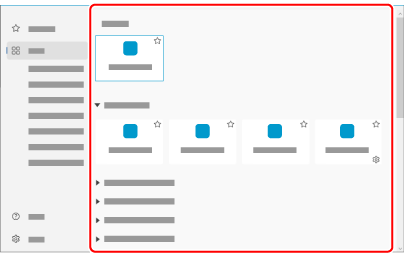После сканирования документов с помощью ScanSnap можно выбрать приложение для выполнения определенного действия с изображениями, созданными из отсканированных документов, в Быстром Меню, отображающемся на компьютере.
Вы можете задать папку для сохранения отсканированных изображений, выбрать приложение для выполнения определенного действия или использовать ScanSnap Cloud для сохранения отсканированных изображений в нужной облачной службе.
-
Откройте лоток бумаги АПД (крышка)
 на ScanSnap. Удерживайте правую сторону лотка бумаги АПД (крышка)
на ScanSnap. Удерживайте правую сторону лотка бумаги АПД (крышка)  ScanSnap, затем откройте его или нажмите кнопку [Scan]
ScanSnap, затем откройте его или нажмите кнопку [Scan]  . Откройте направляющую подачи
. Откройте направляющую подачи  на ScanSnap. Нажмите кнопку [Scan]
на ScanSnap. Нажмите кнопку [Scan]  или кнопку [Stop]
или кнопку [Stop]  на ScanSnap.
на ScanSnap.
При открытии лотка бумаги АПД (крышка) включается питание.
При открытии лотка бумаги АПД (крышка) или нажатии кнопки [Scan] включается питание.
Откройте лоток АПД (крышка) полностью, чтобы кнопка [Scan] загорелась синим.
Если лоток бумаги АПД (крышка) открыт, удлинитель  поднимется автоматически.
поднимется автоматически.
При открытии подающей направляющей включается питание.
Нажмите кнопку [Scan] или кнопку [Stop] на ScanSnap для включения питания.
- Отобразите Окно сканирования ScanSnap Home на компьютере.
-
Выберите [Быстрое Меню] в списке профилей
 на сенсорной панели. Выберите [Быстрое Меню] в списке профилей
на сенсорной панели. Выберите [Быстрое Меню] в списке профилей  .
.
-
Загрузите документы в ScanSnap. Загрузите документы в ScanSnap или вставьте документ в ScanSnap. Вставьте документ в ScanSnap. Расположите документ в ScanSnap.
-
Нажмите кнопку [Scan]
 для сканирования документов. Нажмите кнопку [Scan]
для сканирования документов. Нажмите кнопку [Scan]  на главном экране на сенсорной панели для сканирования документов. Нажмите кнопку [Scan/Stop]
на главном экране на сенсорной панели для сканирования документов. Нажмите кнопку [Scan/Stop]  для сканирования документа. Нажмите кнопку [Scan]
для сканирования документа. Нажмите кнопку [Scan]  для сканирования документов.
для сканирования документов.
Для сканирования документов длиной более 360 мм удерживайте кнопку [Scan] в течение 3 секунд или дольше.
Для сканирования документов длиной более 360 мм удерживайте кнопку [Scan] в течение 3 секунд или дольше.
Если кнопка [Scan] все еще мигает синим цветом после выполнения сканирования документов, нажмите кнопку [Scan] еще раз для завершения сканирования.
Если кнопка [Scan] все еще мигает синим цветом после выполнения сканирования документов, нажмите кнопку [Scan] еще раз для завершения сканирования.
Если кнопка [Scan/Stop] продолжает мигать синим цветом после выполнения сканирования документов, нажмите кнопку [Scan/Stop] еще раз для завершения сканирования.
Если после выполнения сканирования документов индикатор питания продолжает мигать синим цветом, нажмите кнопку [Stop] для завершения сканирования.
-
Когда на компьютере появляется Быстрое Меню, выберите приложение для выполнения определенного действия.
Выбранное приложение выполняет определенное действие, например отображение изображений, созданных из сканированного документа, или сохранение изображений в заданную папку или облачную службу.
 на ScanSnap.
на ScanSnap. ScanSnap, затем откройте его или нажмите кнопку [Scan]
ScanSnap, затем откройте его или нажмите кнопку [Scan]  .
.